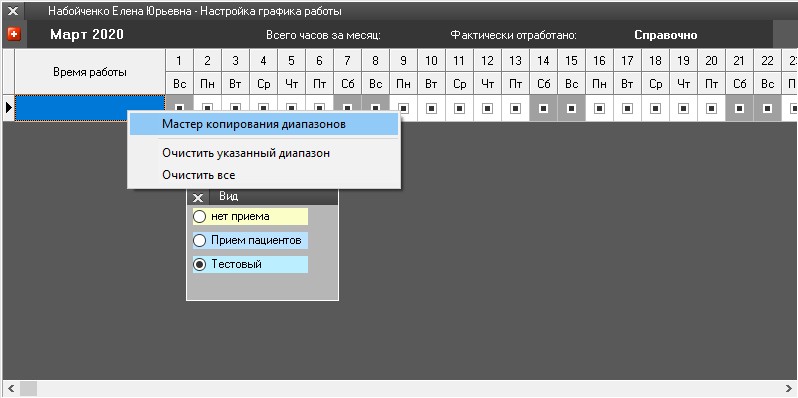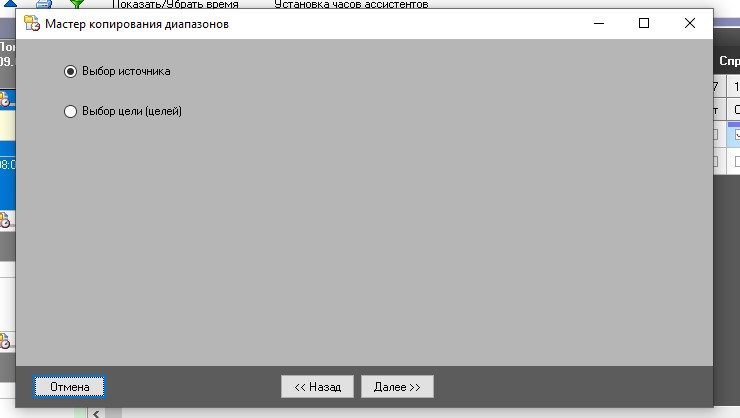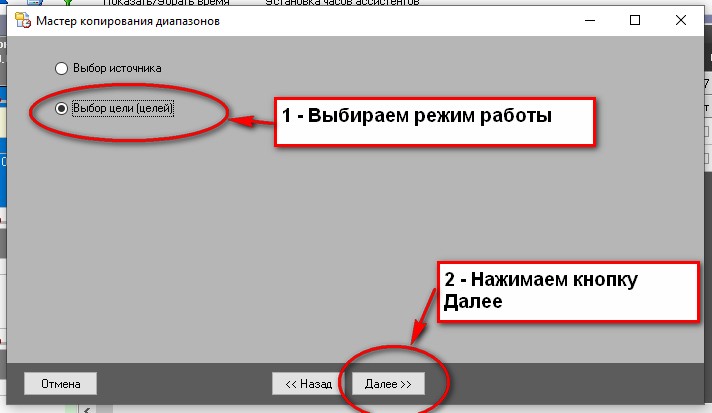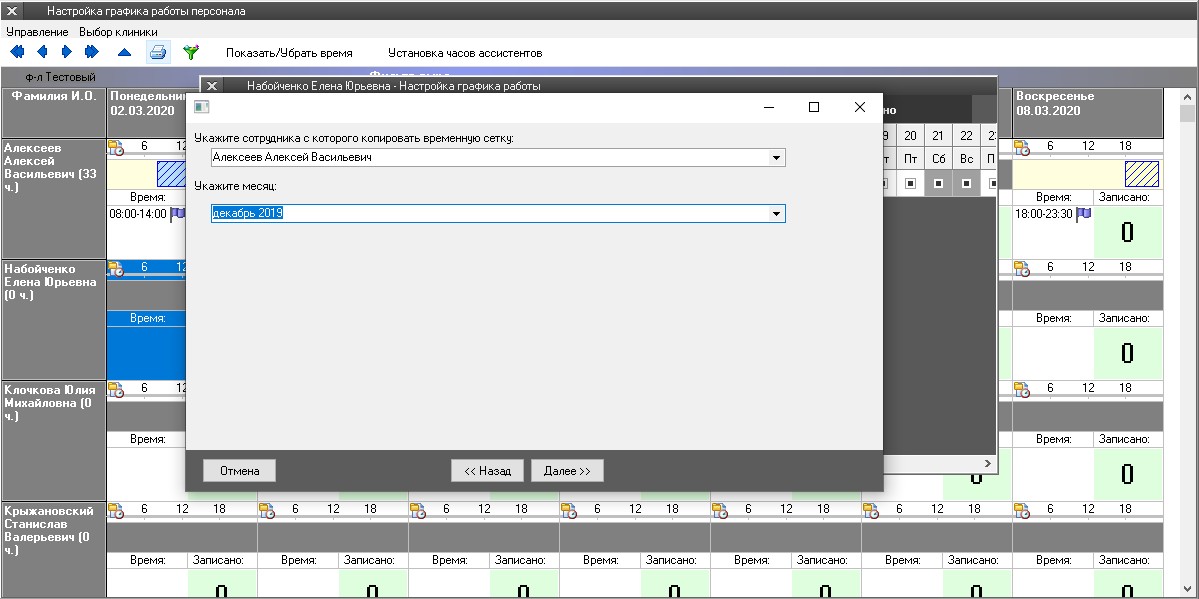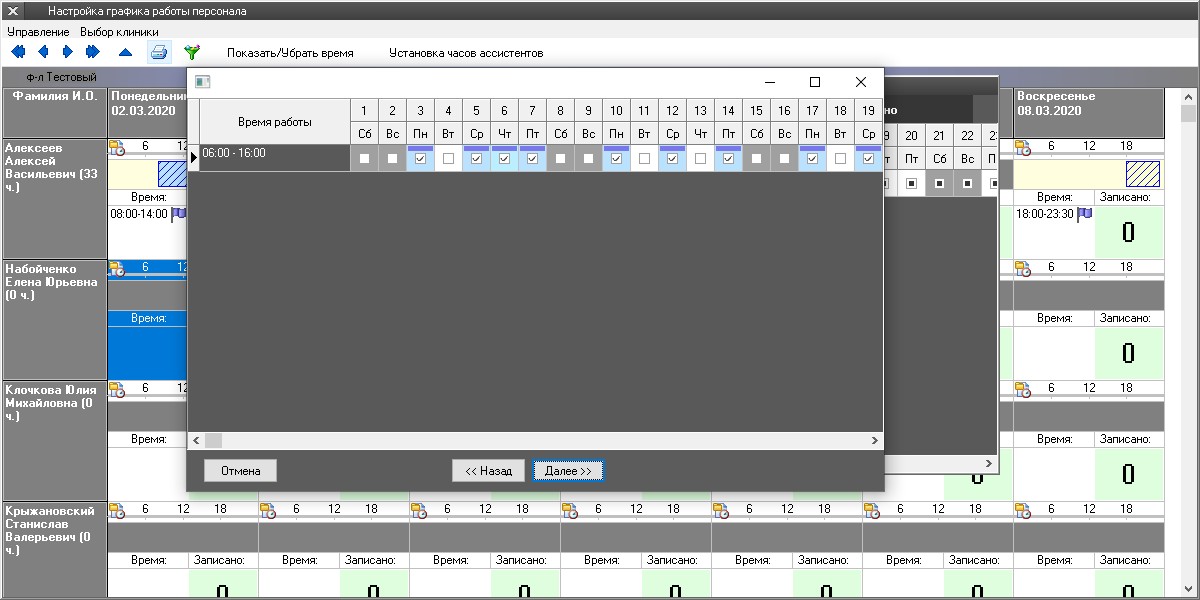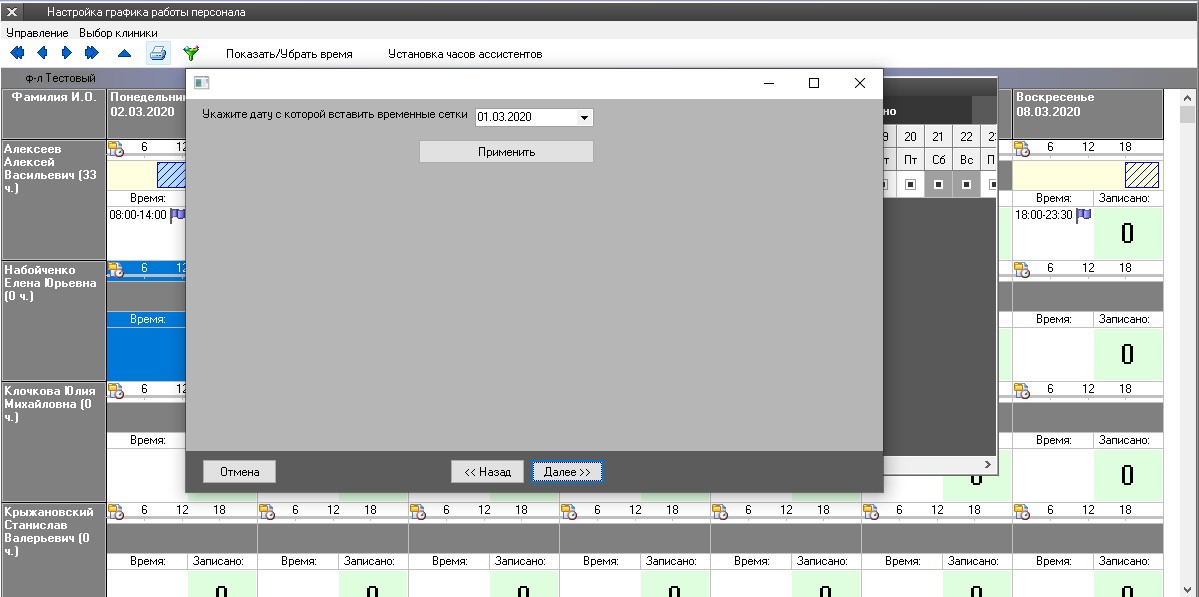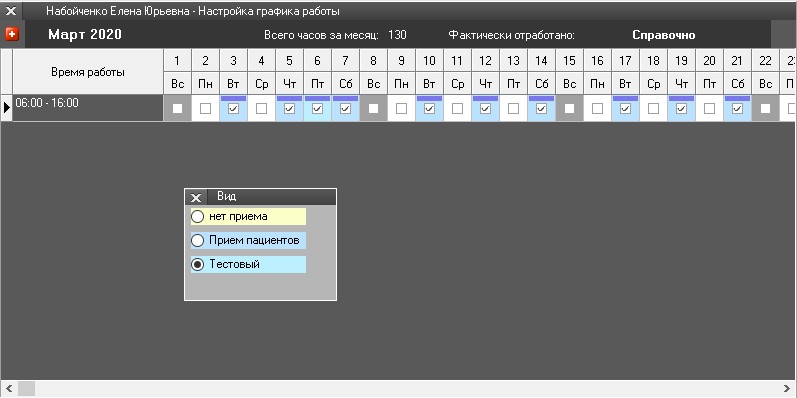Vetsoft:График работы врачей: различия между версиями
Avnew (обсуждение | вклад) |
Avnew (обсуждение | вклад) |
||
| Строка 10: | Строка 10: | ||
[[File:Raspis_002.jpg]] | [[File:Raspis_002.jpg]] | ||
| + | |||
| + | |||
| + | [[File:Raspis_v2_001.jpg]] | ||
| + | |||
| + | В открывшейся форме выбираем один из режимов работы мастера копирования. | ||
| + | |||
| + | [[File:Raspis_v2_002.jpg]] | ||
| + | |||
| + | |||
| + | |||
| + | |||
| + | |||
| + | |||
| + | |||
В открывшемся мастере выбираем врача и месяц, с которого будет скопирована временная сетка, и нажимаем на кнопку <code>Далее</code> | В открывшемся мастере выбираем врача и месяц, с которого будет скопирована временная сетка, и нажимаем на кнопку <code>Далее</code> | ||
Версия 12:49, 11 марта 2020
Мастер копирования временных диапазонов.
Бывают ситуации, когда нам необходимо создать график работы врача, основываясь на данных другого специалиста, за определенный месяц.
Для решения этой задачи создан специальный сценарий - мастер копирования времени.
Мастер копирования теперь имеет две ветки копирования.
При его запуске система предлагает выбрать одну из веток. Более подробнее о каждой написано ниже.
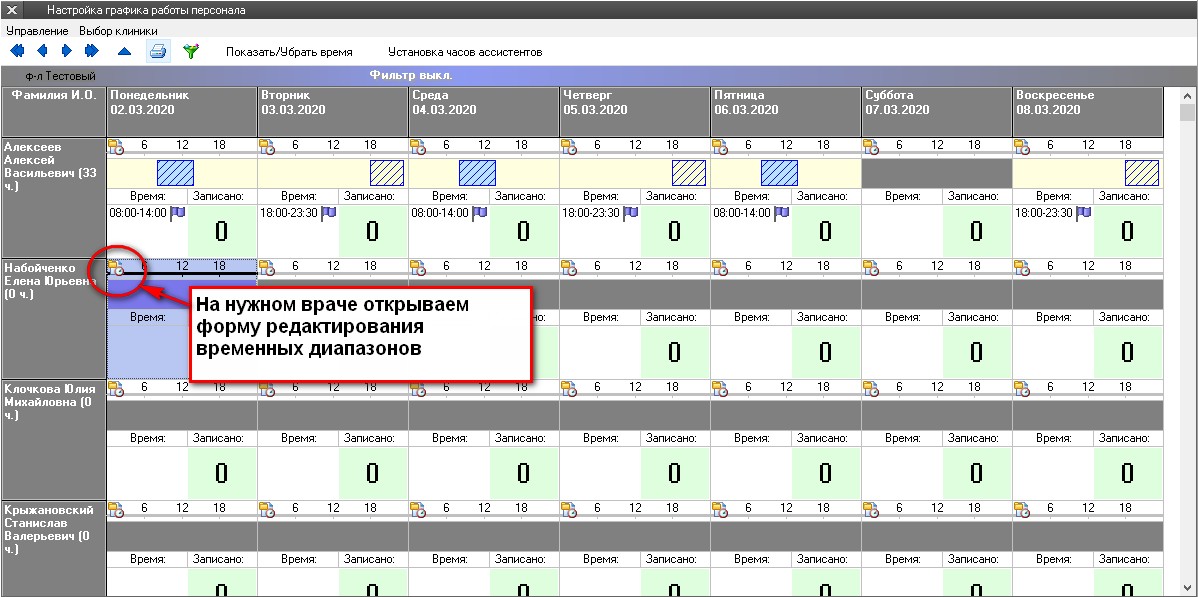
на временной сетки нажимаем на правую кнопку мыши и из выпадающего меню выбираем пункт "Мастер копирования диапазонов"
В открывшейся форме выбираем один из режимов работы мастера копирования.
В открывшемся мастере выбираем врача и месяц, с которого будет скопирована временная сетка, и нажимаем на кнопку Далее
Далее откроется временная сетка работы врача за выбранный период, удостоверившись что все правильно, нажимаем кнопку Далее
Теперь указываем дату, с которой будет вставлена временная сетка, и нажимаем на кнопку Применить
Теперь мастер можно закрыть. Временная сетка скопирована на нашего врача.